Win7系统如何使用图形解锁功能【图文】
更新日期:2023-08-25 14:32:36
来源:投稿
手机扫码继续观看

现在很多手机都有图形解锁功能,现在图形解锁功能也运用到电脑当中,XUS PC Lock也是默认工作在系统登录页面。安装过程很简单,与一般的应用软件没啥区别,装好之后软件会自动引导用户启动XUS PC Lock,我们需要设定好解锁模式,电脑便会自动备份设置解锁图案。酷炫的操作,感兴趣的用户一起看看具体设置方法。

1、安装XUS PC Lock软件,设置图案即可;
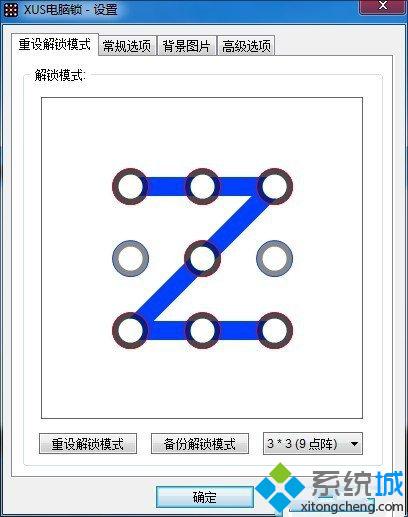
2、设置XUS PC Lock的附属功能。比如解锁出错的报警模式、锁定后是否断开网络连接、出错后是否对键盘锁定等等。甚至它还能接管部分的系统电源管理,提供电脑 闲置多长时间自动锁定以及电脑闲置后是否关闭显示器等功能;
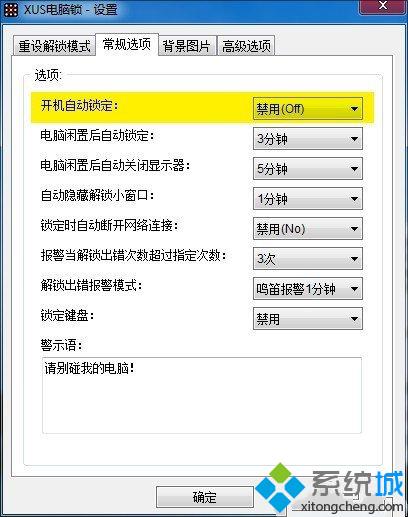
3、分别是登录后的背景画面及一些平时较少用到的特殊选项;
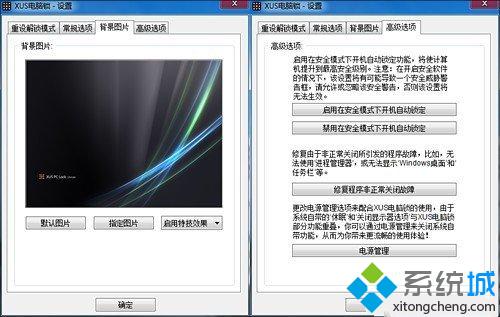
4、 设置完毕,重启电脑等待win7自动启动,稍等片刻后XUS PC Lock便会接管系统登录权,这时呈现在我们面前的就是下面这幅界面了。直接在方块处“画”出正确的解锁图案即可,稍后XUS PC Lock便会通过验证带我们进入到Windows界面;

5、那么输错后又是个什么结果呢?显然下面这张图已经替俺回答了,当然除了静止的图片外,XUS PC Lock还会同步发出报警声音,以提醒您注意此刻正有人入侵你的电脑。

非常酷炫的操作,一点程度上保护系统安全,感兴趣的用户只要按照上面方法操作即可。
该文章是否有帮助到您?
常见问题
- monterey12.1正式版无法检测更新详情0次
- zui13更新计划详细介绍0次
- 优麒麟u盘安装详细教程0次
- 优麒麟和银河麒麟区别详细介绍0次
- monterey屏幕镜像使用教程0次
- monterey关闭sip教程0次
- 优麒麟操作系统详细评测0次
- monterey支持多设备互动吗详情0次
- 优麒麟中文设置教程0次
- monterey和bigsur区别详细介绍0次
系统下载排行
周
月
其他人正在下载
更多
安卓下载
更多
手机上观看
![]() 扫码手机上观看
扫码手机上观看
下一个:
U盘重装视频










